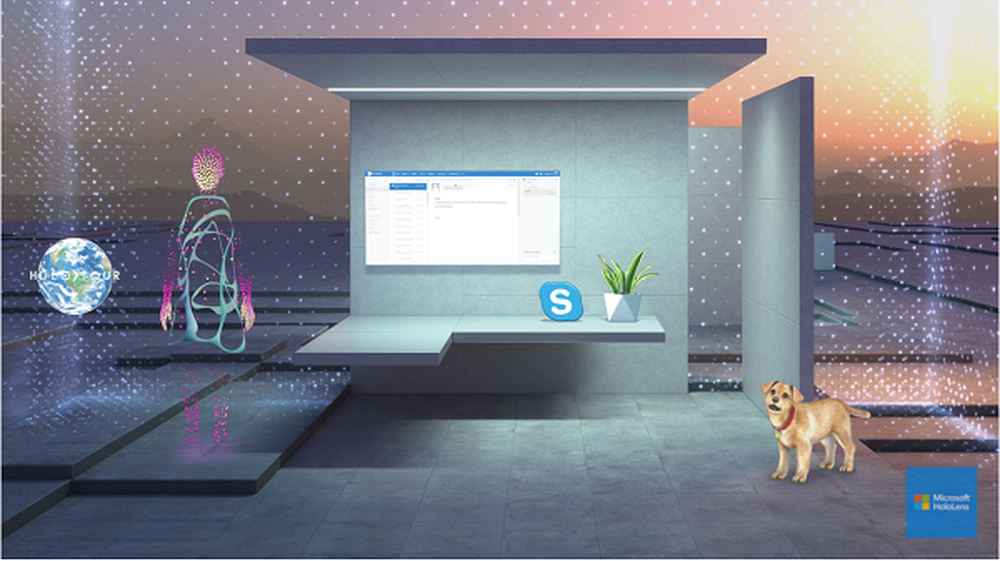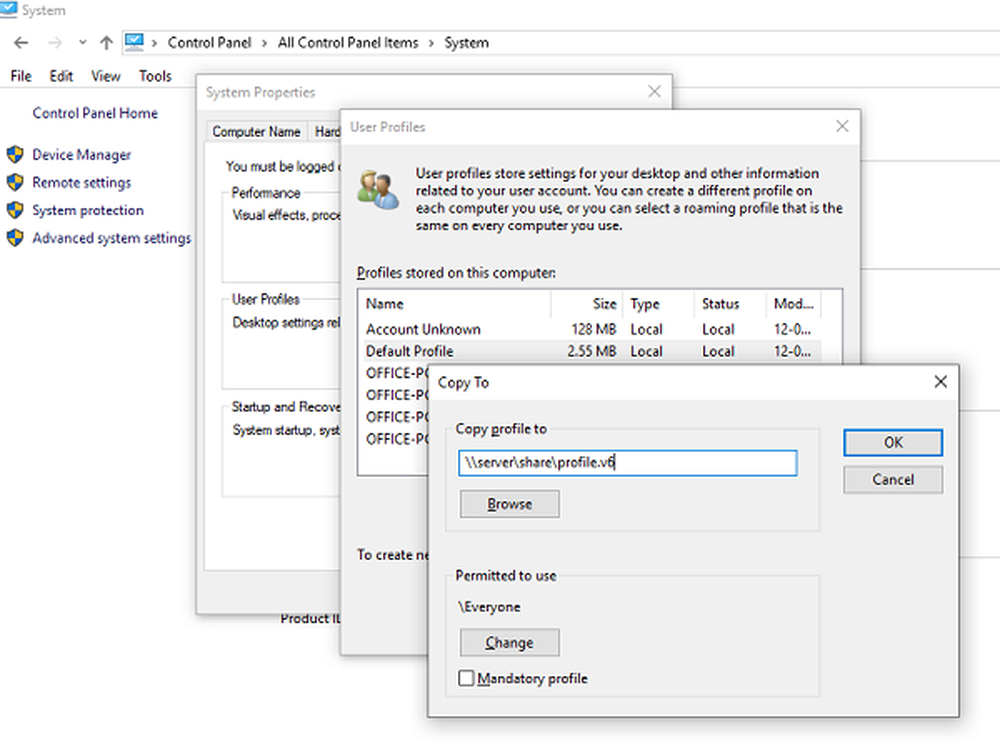Så här skapar du speglad volym för Instant Hard Drive Backup i Windows 10
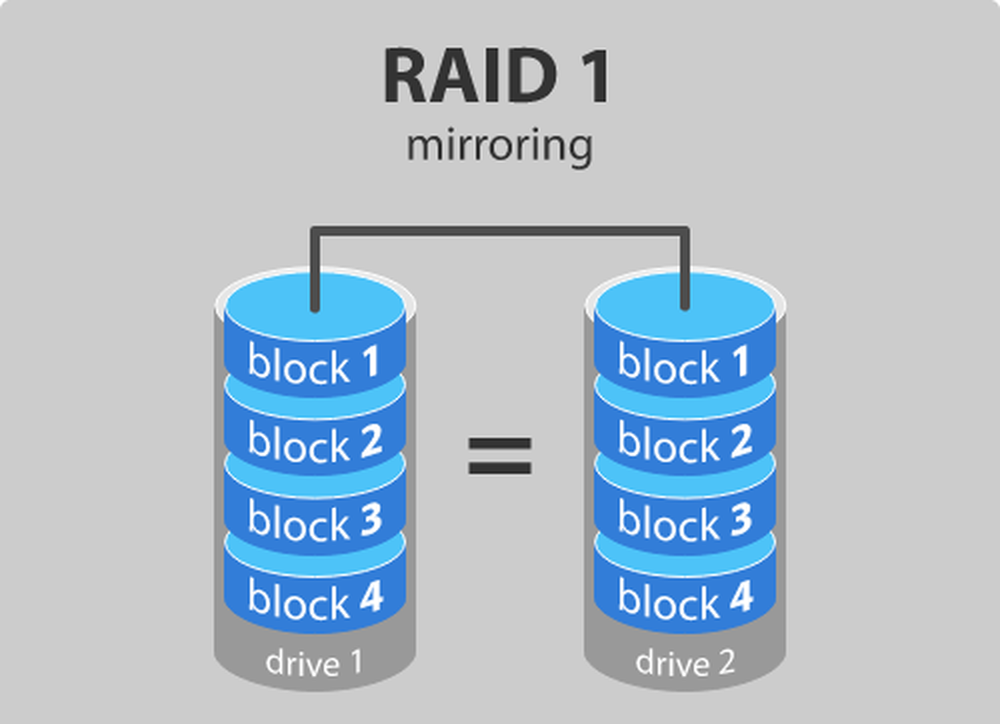
I en företagsmiljö kan hårddiskfel påverka flera användare samtidigt som försöker få åtkomst till sina filer på enheten och detta kan vara ett stort slag för hela verksamhetsflödet som ska springa oavbruten i en organisation. Med tiden är allt åldras och detsamma gäller också den hårddisken. Tidigare eller senare slits hårdvaran ut och dina data går förlorade.
Säkerhetskopiera data på en hårddisk eller ha ett säkert sätt att komma åt det, om och när sakerna går söderut är avgörande, med tanke på betydelsen av data. I det här inlägget kommer vi att prata om Hårddiskspegling - realtidsdata replikering av original diskvolymer på en separat sekundär volym, vilket är en oerhört populär backup-lösning och lär dig hur du skapa en speglad volym för en hårddisk i Windows 10.
Vad är hårddiskspegling
Hårddiskar är mer benägna att misslyckas jämfört med andra datorkomponenter. Drive Mirroring är en teknik som används för att övervinna sådana fel på hårddisken genom att automatiskt skapa flera kopior av de data som lagras på den aktuella enheten.
På så sätt har du alltid data till ditt förfogande - även vid olyckliga körfel. Hårddiskspegling sitter vid RAID-1 på standardnivåerna RAID (Redundant Array of Independent Disks), där en exakt och pålitlig kopia av data sparas på två eller flera diskar. När spegling är aktiv sparas filer mellan dessa enheter automatiskt i synkronisering så att du alltid har en realtidsreproduktion av dina data.
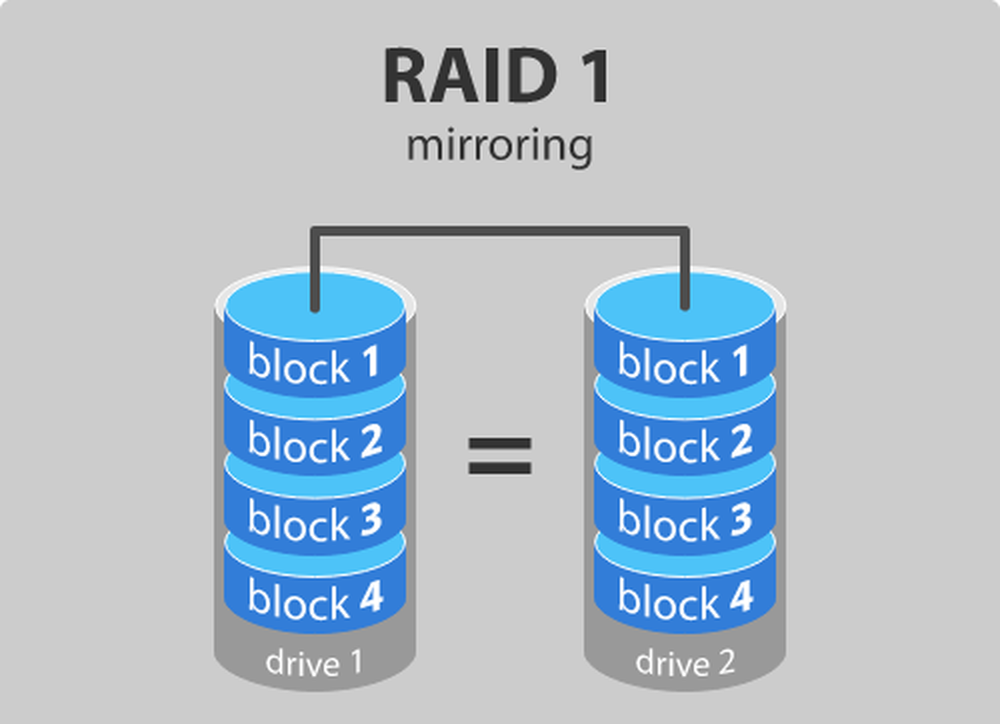
Bildkrediter: prepressure.com
Skapa en speglad volym i Windows 10
För att fortsätta med att skapa en speglad enhet, behöver du självklart två separata fysiska enheter. Den riktade spegeldrivrutinen ska ha samma eller större storlek än den ursprungliga enheten och den ska representera odelat diskutrymme. Om det består av data, kan du högerklicka och välja Radera volym - förutsatt att du har Diskhantering verktyget öppet - för att torka bort eventuella uppgifter och markera det odelade. När du är redo med förutsättningarna följer du nedanstående steg för att skapa en speglad volym:
1. Slå Windows Key + R på tangentbordet för att starta Kör verktyget. Inmatning diskmgmt.msc här och tryck på Enter. Detta ska öppna Disk Management-verktyget.
2. Högerklicka på den tomma odelade disken i fönstret Diskhanteringsverktyg och välj Ny speglad volym.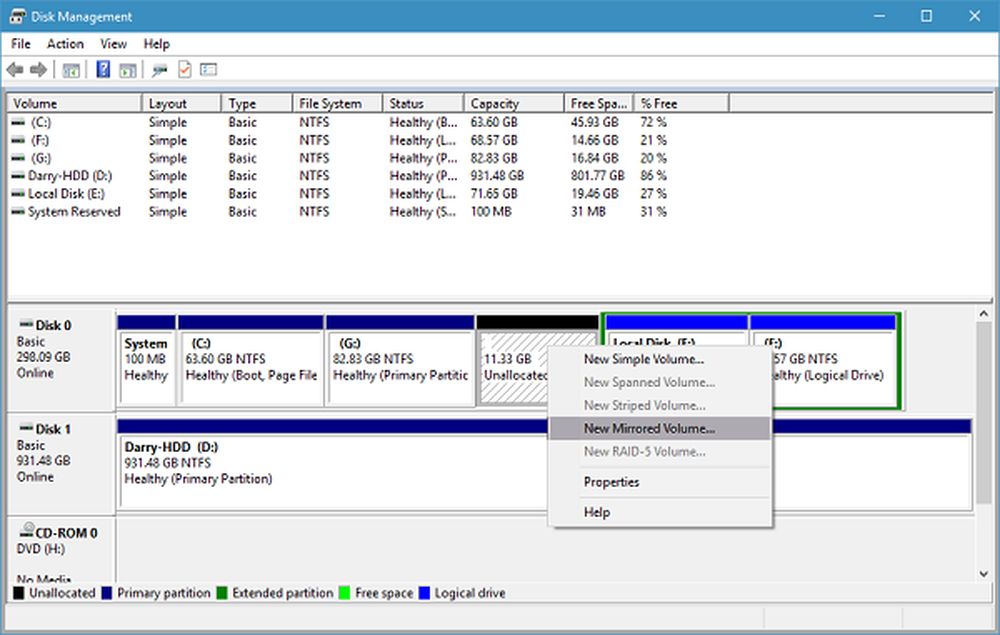
3. I nästa fönster, välj disken från de tillgängliga och lägg till den till höger. Välj den mängd utrymme du vill ägna åt den speglade volymen och klicka på Nästa.
4. Du kan tilldela ett drivbrev efter eget val i nästa fönster eller lämna det med standardinställningar. När du gjort det här klickar du på Nästa.
5. Upp nästa, du skulle bli ombedd om du vill formatera disken före användning. Välj Formatera denna volym med följande inställningar alternativet och välj filsystemet som NTFS, Allocation unit size som standard och ange en volymmärke efter eget val för disken. Kontrollera även Utför ett snabbt format alternativ. Klicka på Nästa och avsluta processen.

Om din enhet är inställd på Basic Disk måste du konvertera den till Dynamic Disk innan du lägger till den som en speglad enhet, annars kan alternativet för att ställa in det som spegelgråter ut.
För & nackdelar med Drive Mirroring
- Slumpmässiga diskläsningsoperationer på speglade volymer är effektivare än på en enda volym. Återhämtning från ett diskfel är mycket snabbt.
- Diskskrivningsoperationer är mindre effektiva och Speglade volymer är minst effektiva när det gäller rymdutnyttjande.
Spegling är ofta förvirrad som en säkerhetsstrategi som sådan. Låt mig förtydliga - det är det inte! Huvudprincipen bakom förekomsten av spegling skiljer sig från det som gäller säkerhetskopiering. Medan säkerhetskopieringen fokuserar på fullständigt dataskydd och tillgänglighetssäkerhet vid eventuella problem med drivfel, handlar det om att hålla en heltidsanvändning av ditt system med realtidsdata-replikering som är till nytta vid fel på enheten.
Så ser du när och om den ursprungliga hårddisken inte utför läsoperation hämtar systemet automatiskt data från speglad enhet och du behöver inte slösa bort din tid. Spegling hjälper till att återställa data mycket snabbare medan det påverkar systemets prestanda minst.